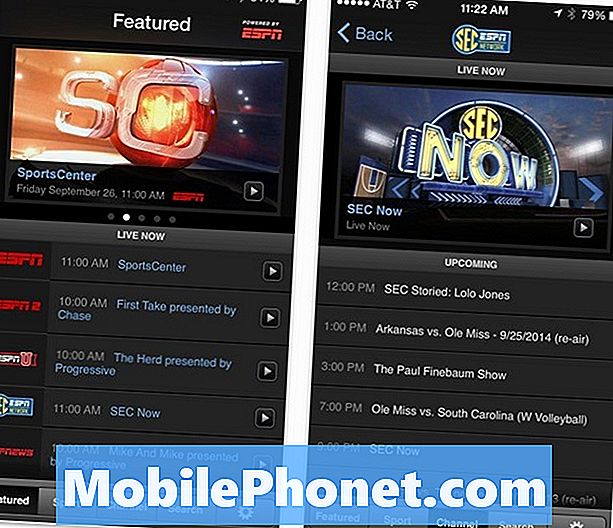Vsebina
- Kako uporabljati Galaxy S6 Edge obvestila
- Kako prilagoditi Galaxy S6 Edge obvestila
- Speck CandyShell Grip Galaxy S6 Edge Case
Samsung Galaxy S6 Edge ponuja obvestila na desnem ali levem robu za več kot le klice in besedila. Pokazali vam bomo, kako uporabljati obvestila Galaxy S6 Edge za Gmail, Facebook in skoraj vse druge aplikacije v telefonu. Poleg tega vam bomo pokazali, kako pridobiti športne rezultate, preveriti vreme in si ogledati uro na robu in kako prenesti nove možnosti obvestil za Galaxy S6 Edge.
Samsung ima dva ukrivljena robova na zaslonu Galaxy S6 Edge, ki izgledata zelo lepo, lahko pa vam pokaže tudi informacije, ko želite videti opozorila in druge informacije, ki ste jih zamudili.

Oglejte si obvestila in več o prikazu Galaxy S6 Edge.
Obvestila Galaxy S6 Edge morate konfigurirati, zato jih morate vklopiti, ko jih želite videti. Na žalost se ne prikažejo samodejno, ko prejmete novo obvestilo. Obstaja nekaj omejitev, vendar s tem vodnikom bi morali imeti možnost videti obvestila za skoraj vsako aplikacijo Android na robu vašega Galaxy S6 Edge.
Kako uporabljati Galaxy S6 Edge obvestila
Kratek tri minutni video kaže, kako uporabljati Galaxy S6 Edge, robna obvestila, tako da lahko dodate nove informacije na rob Galaxy S6 Edge in kako ga aktivirate.
Privzeto bi morali imeti že vključene nekatere informacije za obvestila o robovih Galaxy S6. Za dostop do njih hitro potegnite navzgor in navzdol po desnem robu zaslona Galaxy S6 Edge, medtem ko je zaslon izklopljen. To vklopi obvestila na robu zaslona. Telefon jih zavrti, tako da jih lahko vidite glede na to, kako držite rob. To lahko spremenite v levi zaslon v nastavitvah.
Kako prilagoditi Galaxy S6 Edge obvestila
Zdaj, ko veste, kako uporabljati obvestila Galaxy S6 Edge, morate izvedeti, kako lahko prilagodite obvestila v napravi.

Nastavite Galaxy S6 robna obvestila.
Pojdi do Nastavitve -> Zaslon robov -> Tok informacij. Tukaj lahko izberete, kaj se bo prikazalo na robu vašega Galaxy S6 Edge in kako dolgo bo tam ostalo. Vklopite informacijski tok če še ni vklopljena, če želite preklopiti možnost na vrhu zaslona.

Izberite, kaj naj se prikaže na Galaxy S6 Edge zakrivljenem robu.
Dotaknite se možnosti Upravljanje virov , da izberete vire, ki jih želite prikazati. Ti lahko tapnite kljukico na vrhu, da ga vklopite. tapnite ikono nastavitev na dnu , da izberete aplikacije ali informacije, ki jih prikaže.
Na tisti, ki je prikazana na skrajni levi strani zgoraj, lahko tapnite Nastavitve, da izberete aplikacije, ki jih prikažete v obvestilih Galaxy S6 Edge.
Dotaknite se ponovnega urejanja na vrhu zaslona, da spremenite vrstni red. Na skrajni desni je možnost Prenos virov. Dotaknite se tega, da prenesete nove možnosti kot vir RSS in vir ID klicatelja.

Spremenite Galaxy S6 Edge stran in vklopite možnost nočne ure.
Na glavni strani informacijskega toka lahko izberete, kako dolgo naj bo prikazano obvestilo na strani Galaxy S6 Edge. Na glavnih možnostih zaslona Edge lahko izberite, na kateri strani telefona želite uporabljati obvestila Edge. Na tem zaslonu lahko tudi vklopite Night Clock. Če to vklopite, se bo na uro med izbranimi urami prikazala majhna ura. To ni tako svetlo kot običajni zaslon ali obvestila o robovih, tako da ga lahko uporabite kot nočno uro, ne da bi prostor napolnili s svetlobo.
7 najboljših Galaxy S6 robnih primerih